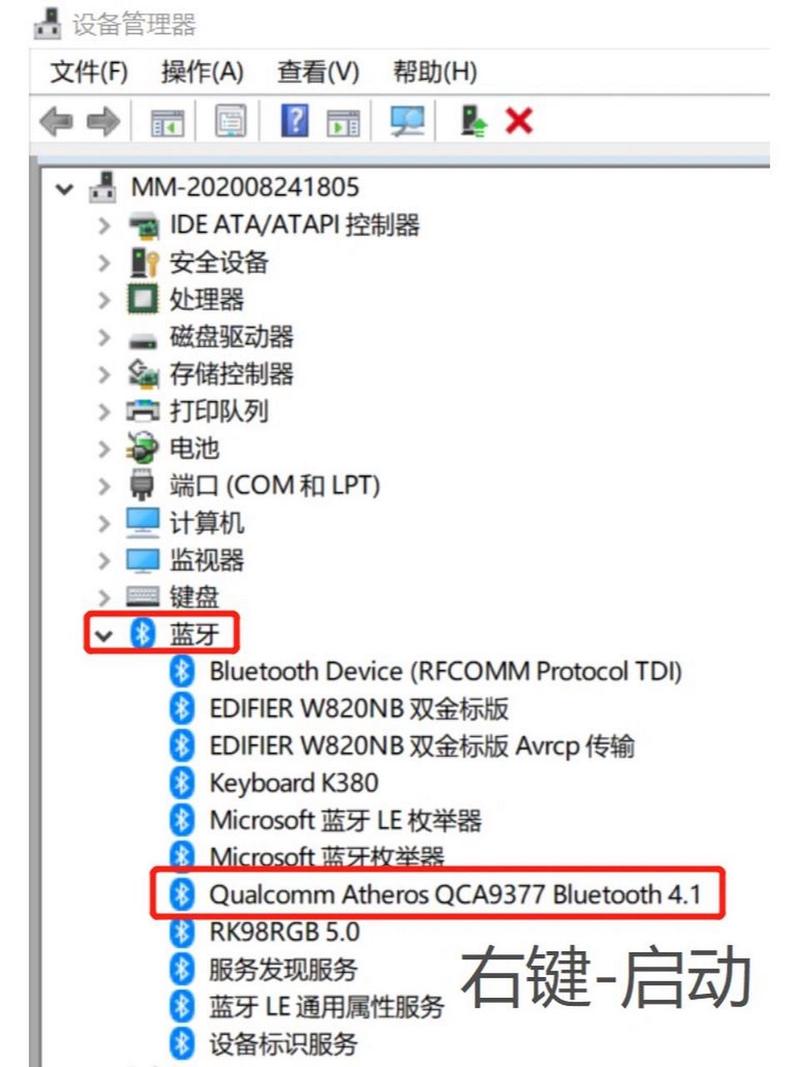蓝牙键盘连接不上电脑?解决步骤与常见故障排除
蓝牙键盘作为现代办公和学习的便捷工具,因其无线连接的特性而广受欢迎。然而,有时我们可能会遇到蓝牙键盘无法连接到电脑的问题。本文将详细介绍解决这一问题的步骤,并提供常见的故障排除方法,帮助您快速恢复键盘的正常使用。
一、检查基础设置
在尝试任何高级解决方案之前,请确保您已经完成了以下基础设置:
- 开启蓝牙功能:确保您的电脑蓝牙功能已开启。在Windows系统中,可以通过“设置” > “设备” > “蓝牙和其他设备”来检查;在macOS中,则通过“系统偏好设置” > “蓝牙”来查看。
- 键盘电量充足:检查蓝牙键盘的电池电量,确保电量充足。如果键盘有指示灯,观察指示灯是否闪烁或常亮。
- 键盘处于配对模式:大多数蓝牙键盘都有一个配对按钮,按住该按钮几秒钟,直到键盘进入配对模式。通常,键盘的指示灯会开始闪烁。
二、重新配对蓝牙键盘
如果基础设置无误,但键盘仍然无法连接,尝试重新配对:
- 删除现有配对:在电脑上,找到已配对的蓝牙键盘设备,选择“删除设备”或“忘记此设备”。
- 重新配对:将键盘置于配对模式,然后在电脑的蓝牙设置中搜索并添加新设备。按照屏幕上的指示完成配对过程。
三、检查驱动程序和更新
有时,蓝牙连接问题可能是由于驱动程序过时或损坏造成的:
- 更新蓝牙驱动程序:访问电脑制造商的官方网站,下载并安装最新的蓝牙驱动程序。
- 系统更新:确保您的操作系统是最新的。在Windows中,可以通过“设置” > “更新和安全”来检查更新;在macOS中,则通过“系统偏好设置” > “软件更新”。
四、常见故障排除
如果以上步骤仍未解决问题,以下是一些常见的故障排除方法:
- 重启设备:有时简单的重启键盘和电脑可以解决连接问题。
- 检查其他蓝牙设备干扰:确保附近没有其他蓝牙设备正在使用相同的频率,这可能会干扰连接。
- 使用USB接收器(如果适用):某些蓝牙键盘可能附带USB接收器,尝试使用接收器连接键盘。
- 联系制造商支持:如果问题依旧存在,可能是硬件故障。联系键盘制造商的客户服务获取进一步帮助。
结语
蓝牙键盘连接不上电脑可能由多种原因引起,但通过上述步骤,您应该能够找到问题的根源并解决它。如果问题复杂或持续存在,不要犹豫,寻求专业帮助是明智的选择。希望这篇文章对您有所帮助!